Hỗ trợ tư vấn
Tư vấn - Giải đáp - Hỗ trợ đặt tài liệu
Mua gói Pro để tải file trên Download.vn và trải nghiệm website không quảng cáo
Tìm hiểu thêm »Reface là ứng dụng đang được rất nhiều người quan tâm và cảm thấy vô cùng thích thú khi sử dụng. Hoạt động của ứng dụng này gần giống với Deepfake, sử dụng Al để đổi khuôn mặt của người dùng với những nhân vật nổi tiếng trên các video có sẵn.
Với ứng dụng này chúng ta chỉ cần selfie một tấm hình rồi chọn video mà mình muốn chuyển đổi, sau đó đợi một lát ứng dụng sẽ trả lại cho bạn một đoạn video với khả năng ghép mặt chính xác đến kinh ngạc. Sau đây sẽ là các bước để thực hiện cài đặt và hoán đổi khuôn mặt bằng ứng dụng Reaface trên điện thoại, xin mời các bạn cùng theo dõi.
Trong bài viết này, chúng tôi sẽ giới thiệu các bước để cài đặt ứng dụng này trên Android, các bạn cũng có thể thực hiện tương tự đối với iOS hoặc nhất vào nút tải phía dưới này.
Tải Reface trên Android Tải Reface trên iOS
Bước 1: Đầu tiên, hãy mở kho ứng dụng Google Play trên điện thoại lên.
Bước 2: Tiếp theo, nhập từ khóa Reface rồi nhấn nút Tìm kiếm.
Bước 3: Ấn nút Cài đặt, để quá trình tải ứng dụng về điện thoại được bắt đầu.
Bước 4: Sau khi đã hoàn tất, hãy chạm vào nút Mở để bắt đầu hoán đổi khuôn mặt trên ứng dụng Reface.
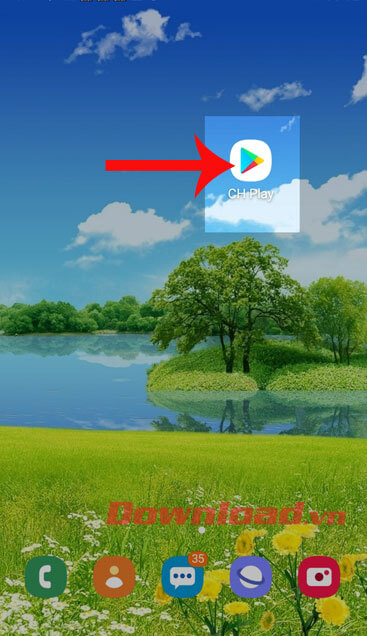
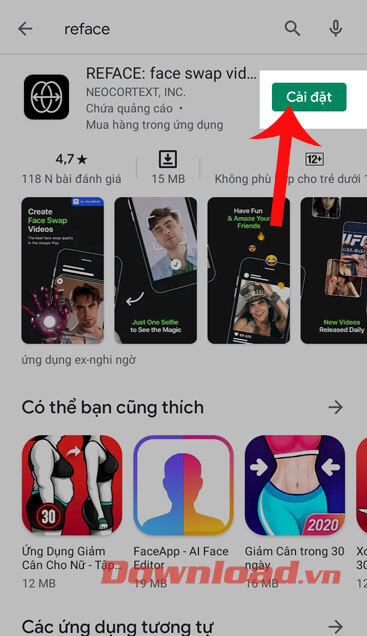
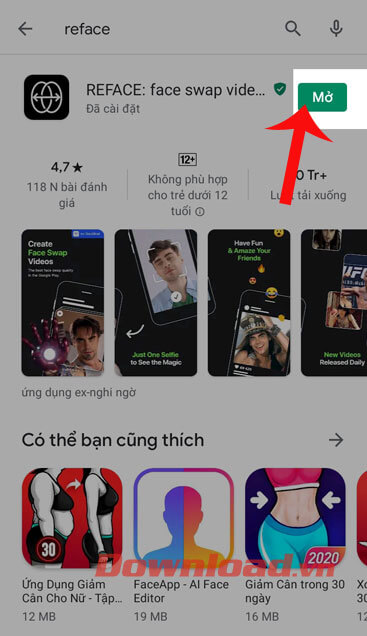
Bước 1: Sau khi đã mở ứng dụng lên, hãy tick vào hai mục I agree to provide my face data và I agree terms and conditions and privacy policy, rồi nhấn vào nút Continue.
Bước 2: Căn chỉnh khuôn mặt của bạn cho khớp với vòng tròn ở trên màn hình rồi nhấn nút chụp ảnh.
Bước 3: Nhấn vào dấu tick ở phía dưới màn hình, để đồng ý với hình ảnh mà mình vừa với chụp.
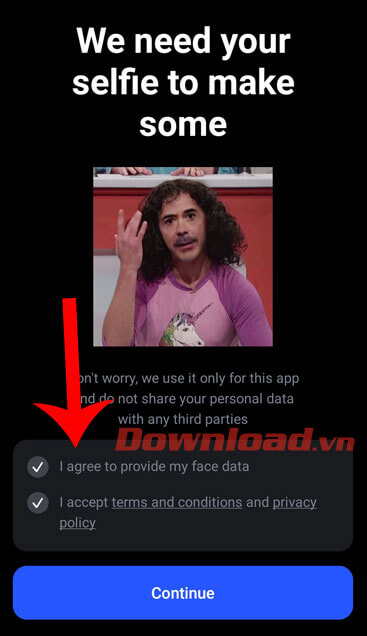


Bước 4: Chọn video hiệu ứng mà chúng ta muốn chuyển đổi khuôn mặt.
Bước 5: Đợi một lát để ứng dụng sẽ bắt đầu phân tích và ghép khuôn mặt vào nhân vật chính của video.
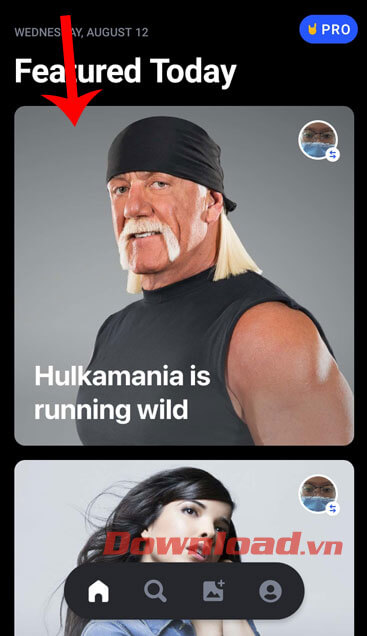
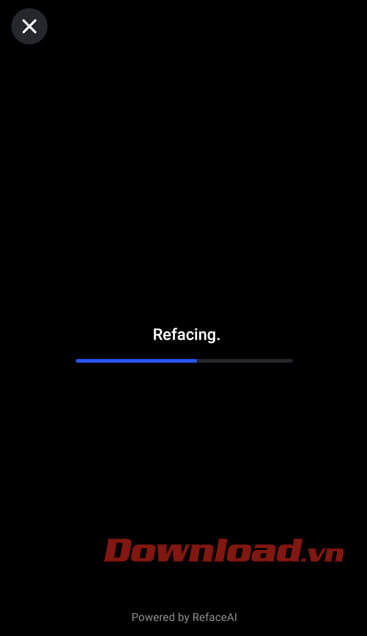
Bước 6: Ấn vào nút Save to Gallery, ở phía dưới màn hình.
Bước 7: Lúc này, video hoán đổi khuôn mặt đã được lưu lại vào điện thoại và chúng cũng có thể chia sẻ đoạn video này đến cho bạn bè của mình.
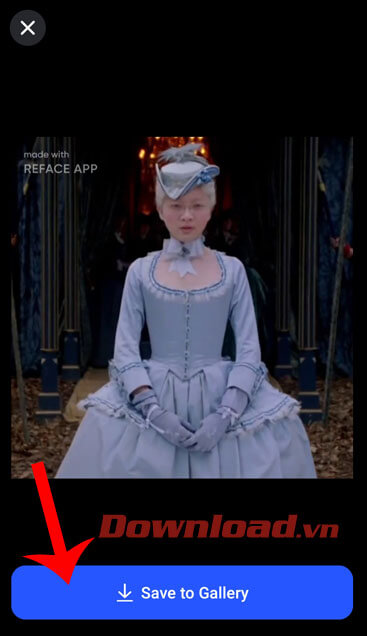
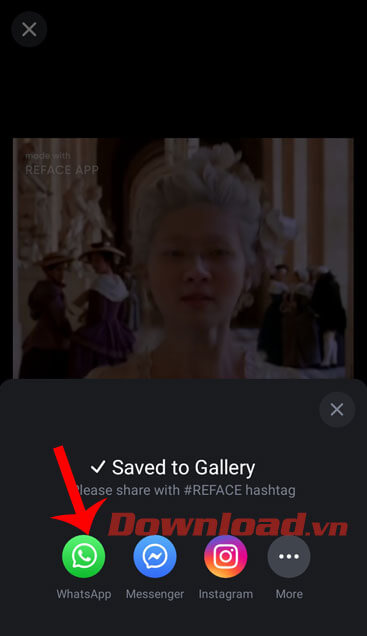
Chú ý:
+ Ảnh khuôn mặt của bạn khi tải lên ứng dụng chỉ được lưu lại trong vòng 24 giờ.
+ Toàn bộ dữ liệu về đặc điểm khuôn mặt sẽ được lưu lại trong máy chủ của Refcace trong vòng 30 ngày kể từ khi chỉnh sửa lần cuối cùng.
Hy vọng với các bước thực hiện phía trên, thì mọi người có thể dễ dàng tạo được những video vui nhộn với khuôn mặt của mình đã bị hoán đổi với nhân vật chính của video.
Chúc các bạn thực hiện thành công!
Theo Nghị định 147/2024/ND-CP, bạn cần xác thực tài khoản trước khi sử dụng tính năng này. Chúng tôi sẽ gửi mã xác thực qua SMS hoặc Zalo tới số điện thoại mà bạn nhập dưới đây: